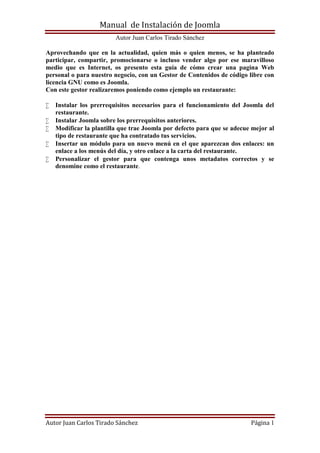
Manual Joomla 3.0 Fuente: bitacoraderedes Autor : Juan Carlos Tirado Sánchez
- 1. Manual de Instalación de Joomla Autor Juan Carlos Tirado Sánchez Autor Juan Carlos Tirado Sánchez Página 1 Aprovechando que en la actualidad, quien más o quien menos, se ha planteado participar, compartir, promocionarse o incluso vender algo por ese maravilloso medio que es Internet, os presento esta guía de cómo crear una pagina Web personal o para nuestro negocio, con un Gestor de Contenidos de código libre con licencia GNU como es Joomla. Con este gestor realizaremos poniendo como ejemplo un restaurante: Instalar los prerrequisitos necesarios para el funcionamiento del Joomla del restaurante. Instalar Joomla sobre los prerrequisitos anteriores. Modificar la plantilla que trae Joomla por defecto para que se adecue mejor al tipo de restaurante que ha contratado tus servicios. Insertar un módulo para un nuevo menú en el que aparezcan dos enlaces: un enlace a los menús del día, y otro enlace a la carta del restaurante. Personalizar el gestor para que contenga unos metadatos correctos y se denomine como el restaurante.
- 2. Manual de Instalación de Joomla Autor Juan Carlos Tirado Sánchez Autor Juan Carlos Tirado Sánchez Página 2 Instalar los prerrequisitos necesarios para el funcionamiento del Joomla del restaurante. 1. Explicar a los gerentes del restaurante cuales son los requisitos previos y las diferentes formas de instalación que existen. 2. Instalar los requisitos previos. Para instalar el Gestor de Contenidos Joomla hay que cumplir una serie de precondiciones, para que funcione correctamente, cada versión del software tendrá unos requerimientos superiores que habrá de ser cumplidos para su correcto funcionamiento, en las tablas inferiores se encuentran los requerimientos mínimos y recomendados para las dos versiones que van a ser instaladas en esta práctica que son la versión 3.0 y la versión 2.5. Los requisitos previos de la versión 3.0 de joomla son: Software Recomendado Mínimo PHP (Magic Quotes GPC off) 5.3.1 + 5.3.1 + MySQL (InnoDB soporte requerido) 5.1 + 5.1 + MSSQL 10.50.1600.1+ 10.50.1600.1+ PostgreSQL 8.3.18 + 8.3.18 + Apache (con mod_mysql, mod_xml, y mod_zlib) 2.x + 2.x + Nginx (servidor HTTP de código libre) 1.1 1.0 Microsoft IIS 7 7 Los requisitos previos para la versión 2.5 de joomla son: Software Recomendado Mínimo PHP 5.3 + 5.2.4 + MySQL 5.0.4 + 5.0.4 + Apache (con soporte para _mysql, _xml, y _zlib) 2.x + 2.x + Nginx (servidor HTTP de código libre) 1.1 1.0 Microsoft IIS 7 7
- 3. Manual de Instalación de Joomla Autor Juan Carlos Tirado Sánchez Autor Juan Carlos Tirado Sánchez Página 3 Para cumplir los prerrequisitos tenemos dos opciones la primera se trata de descargar e instalar el paquete de software XAMPP que es un paquete integrado libre, que consiste principalmente en el Servidor de base de datos MySQL, el servidor Web Apache y los intérpretes para lenguajes de script: PHP y Perl. El nombre proviene del acrónimo de X (para cualquiera de los diferentes sistemas operativos), Apache, MySQL, PHP, Perl. La versión actual del paquete de XAMPP es la 1.8.1 y se descarga de la página Web www.apachefriends.org tal y como se aprecia en la siguiente captura, en este caso seleccionamos la versión para el sistema operativo Windows, como se puede apreciar el paquete de software contiene mucho más software que el necesario para nuestro propósito. Una vez seleccionado se abrirá la página web del sitio dedicado al paquete de software para Windows de donde seleccionaremos la descarga del ejecutable, tal y como se observa en las capturas siguientes.
- 4. Manual de Instalación de Joomla Autor Juan Carlos Tirado Sánchez Autor Juan Carlos Tirado Sánchez Página 4 Descargaremos la última versión disponible en este caso xampp-win32-1.8.1-VC9- installer.exe, tal como se aprecia en la pantalla inferior.
- 5. Manual de Instalación de Joomla Autor Juan Carlos Tirado Sánchez Autor Juan Carlos Tirado Sánchez Página 5 Una vez descargado pulsamos dos veces sobre el ejecutable para comenzar la instalación del paquete y lo primero que nos pregunta es sobre el idioma de instalación en este caso elegiremos entre inglés y alemán seleccionamos inglés, y continuamos. E inicia el asistente de instalación del paquete XAMPP, pulsaremos en siguiente.
- 6. Manual de Instalación de Joomla Autor Juan Carlos Tirado Sánchez Autor Juan Carlos Tirado Sánchez Página 6 A continuación nos solicitara que seleccionemos los componentes a instalar haciendo clic en el recuadro de al lado de cada uno de ellos, en esta ocasión habría sido suficiente con seleccionar el servidor Web Apache, el servidor de base de datos MySQL, y el módulo PHP para tu servidor Web Apache, que se encuentra en Lenguajes de Programación. A continuación el asistente nos solicitara el directorio de instalación para el paquete de software, en este caso se ha dejado la carpeta por defecto que creara el asistente C:XAMPP
- 7. Manual de Instalación de Joomla Autor Juan Carlos Tirado Sánchez Autor Juan Carlos Tirado Sánchez Página 7 Y una vez seleccionados todos los parámetros necesarios se procede a la instalación del paquete de software, propiamente dicho. Y una vez finalizada la instalación nos da a elegir la apertura del panel de control de XAMPP, como se observa a continuación. Es importante para realizar la instalación de Joomla con este paquete que las opciones de instalar como servicio los Servidores APACHE y MySQL estén seleccionadas tal y como se aprecia en la siguiente captura de pantalla.
- 8. Manual de Instalación de Joomla Autor Juan Carlos Tirado Sánchez Autor Juan Carlos Tirado Sánchez Página 8 Con estos pasos cumpliremos los prerrequisitos para instalar Joomla en nuestro equipo, también podremos cumplir los prerrequisitos seleccionando y descargando uno a uno los programas requeridos como son: El Servidor HTTP Apache en su versión 2.4.3
- 9. Manual de Instalación de Joomla Autor Juan Carlos Tirado Sánchez Autor Juan Carlos Tirado Sánchez Página 9 El Servidor MySQL para Windows, y el Modulo del Lenguaje PHP en su versión 5.4.8 para Windows. El resultado sería el mismo una vez instalados por separado, se procedería a la instalación de Joomla como a continuación se detalla. Tampoco se ha de olvidar de la opción de instalación del paquete bitnami-joomla- 2.5.7-0-windows-installer.exe el cual instala el mismo todos los prerrequisitos y el Gestor de contenidos Joomla en su versión 2.5.7.
- 10. Manual de Instalación de Joomla Autor Juan Carlos Tirado Sánchez Autor Juan Carlos Tirado Sánchez Página 10 También hay que considerar, que este Gestor de contenidos estará albergado en un Servidor remoto la gran mayoría de las veces, el cual ya contendrá los servicios necesarios en el mismo, teniendo únicamente que gestionar nosotros, lo que es el sitio web que hayamos realizado y subir este al servidor habitualmente mediante un cliente FTP como puede ser FileZilla, colocándolo directamente en la raíz del sitio o en un subdirectorio. • Instalar Joomla sobre los prerrequisitos anteriores. 1. Descomprimir Joomla en el directorio seleccionado. 2. Acceder a la instalación de Joomla y seguir los pasos necesarios para la instalación. A continuación se describirá el proceso de instalación de Joomla 3.0 en una máquina virtual Windows XP con el paquete XAMPP instalado y funcionando como se describe en la anterior orden de trabajo. Una vez descargado Joomla_3.0.0-Spanish-Pack_Completo.zip de la página http://www.joomlaspanish.org/noticias/200-versiones-del-pack-joomlaspanish-y- joomla/447-joomla-300-spanish.html se procede a la extracción del contenido en este caso al ser una instalación local en la carpeta htdocs contenida en el directorio de XAMMP en este caso tal y como se observa en la imagen C:xampphtdocsjoomla esta ultima la creamos al seleccionar descomprimir tal y como se aprecia en las 2 capturas siguientes.
- 11. Manual de Instalación de Joomla Autor Juan Carlos Tirado Sánchez Autor Juan Carlos Tirado Sánchez Página 11 Cuando tenemos descomprimido joomla en la carpeta htdocs, abrimos una ventana del navegador Web, en este caso internet explorer, e introducimos la dirección http://localhost/phpmyadmin/ y pulsamos la flecha ir, y nos conducirá al servidor de base de datos instalado en nuestro equipo, donde crearemos una nueva base de datos para uso con nuestro Gestor de Contenidos en este caso la llamaremos joomla y seleccionaremos utf8_unicode_ci tal y como se aprecia en la imagen, y saldremos del servidor de base de datos.
- 12. Manual de Instalación de Joomla Autor Juan Carlos Tirado Sánchez Autor Juan Carlos Tirado Sánchez Página 12 Una vez realizados estos pasos si introducimos http://localhost/joomla/Installation/ en nuestro navegador Web, cargara el instalador Web de Joomla, el cual nos pedirá una serie de parámetros para su configuración, tal y como se aprecia a continuación, el idioma, en este caso Español.
- 13. Manual de Instalación de Joomla Autor Juan Carlos Tirado Sánchez Autor Juan Carlos Tirado Sánchez Página 13 A continuación el nombre de nuestro sitio Web “Restaurante Los Sabores”, la meta descripción del mismo, el E-mal del administrador, el nombre del usuario administrador. Y a continuación la contraseña del usuario administrador que se nos solicita dos veces, así como si el sitio va estar activo después de la configuración o no. Pulsamos la opción siguiente, y la siguiente página Web de instalación, nos pide el tipo de base de datos que se va a utilizar con Joomla en este caso MySQL, el nombre del
- 14. Manual de Instalación de Joomla Autor Juan Carlos Tirado Sánchez Autor Juan Carlos Tirado Sánchez Página 14 equipo Host, localhost, el usuario del mismo root, se deja en blanco la contraseña para que pueda interactuar con la base de datos y se introduce por último el nombre de esta en esta ocasión joomla. Nos muestra a continuación el instalador Web de joomla un resumen general de los parámetros elegidos en nuestra instalación, los comprobamos y pulsaremos instalar.
- 15. Manual de Instalación de Joomla Autor Juan Carlos Tirado Sánchez Autor Juan Carlos Tirado Sánchez Página 15 Nos indica el idioma, la configuración Email, la opción de incluir contraseñas en el mismo, el nombre de nuestro site, y los meta datos del mismo. Nos inidica que nuestro sitio no va a estar fuera de línea cuando finalice la instalación y los datos introducidos en la configuración del servidor de base de datos MySQL.
- 16. Manual de Instalación de Joomla Autor Juan Carlos Tirado Sánchez Autor Juan Carlos Tirado Sánchez Página 16 Se comprueban los prerrequisitos de instalación, y las configuraciones recomendadas. Y una vez comprobados todos los parámetros pulsamos instalar…
- 17. Manual de Instalación de Joomla Autor Juan Carlos Tirado Sánchez Autor Juan Carlos Tirado Sánchez Página 17 Y se procede a la instalación de nuestro Gestor de Contenidos en su versión 3.0.0 mostrando el progreso de la misma. Una vez finalizada la instalación del mismo nos muestra la siguiente imagen donde nos
- 18. Manual de Instalación de Joomla Autor Juan Carlos Tirado Sánchez Autor Juan Carlos Tirado Sánchez Página 18 Comunica que el pack de joomla Spanish está instalado y nos advierte que hemos de eliminar la carpeta de instalación para poder continuar hacia el sitio o front end, o a Administración o el Back end, y que no lograremos movernos hasta que eliminemos dicha carpeta por lo tanto pulsamos el botón eliminar la carpeta de instalación (instalation) e iremos al back end… Y posteriormente al front end que en este caso se eligió estuviera vacío de contenido durante la instalación, tal y como se aprecia.
- 19. Manual de Instalación de Joomla Autor Juan Carlos Tirado Sánchez Autor Juan Carlos Tirado Sánchez Página 19 El proceso de instalación se ha realizado localmente, para realizar una instalación remota, se hubiera descomprimido el contenido del paquete Joomla_3.0.0-Spanish- Pack_Completo.zip en una carpeta local, una vez descomprimido en una carpeta llamada joomla, por ejemplo, hubiéramos iniciado un cliente FTP por ejemplo FileZilla, conectaríamos con la dirección del mismo e iniciaríamos una sesión, como lo más habitual es que en los servidores remotos es que no tengamos acceso a los servicios ejecutados en el mismo, necesitaremos comprobar la configuración de estos lo que podremos realizar con un pequeño script realizado con Php llamado joomlatest.php subiendo el mismo al servidor a la carpeta personal de nuestra propiedad habitualmente /public_html/ , /www/, o /httpdocs/ o la que nos muestre la conexión FTP. Una vez hecho esto generara unas líneas de código que habremos de guardar en un archivo de nombre configuration.php en nuestra máquina, (ya que no tendremos permisos de escritura en el servidor) y subiremos el mismo a la carpeta que contiene la instalación de joomla. Habremos de conocer el nombre del servidor o hostname para tu base de datos. Si se trata de una instalación local o remota del tipo dedicado, normalmente podremos cumplimentar este campo con un valor localhost. Si se trata de una instalación remota en un hospedaje del tipo compartido, o, Apahe y MySQL se encuentran en máquinas distintas, es quien te sirva el hospedaje el que te tiene que facilitar la información en particular con la que rellenar este campo. En todo caso, debes tener la información precisa con la que rellenar este campo. El nombre de usuario y contraseña de tu base de datos. Nuevamente, si se trata de una instalación local o remota en un hospedaje dedicado, serán los datos que hubieras asignado tú o los predeterminados del sistema. En otros tipos de hospedajes remotos,
- 20. Manual de Instalación de Joomla Autor Juan Carlos Tirado Sánchez Autor Juan Carlos Tirado Sánchez Página 20 será quien te sirva el hospedaje el que te informará sobre tus datos de acceso a tu base de datos. El usuario predeterminado es usualmente root, el cual, tiene asignados privilegios de acceso globales y es muy recomendable que su contraseña de acceso a la db, sea del tipo robusta. Una vez conocidos estos datos y subido el paquete de joomla realizaremos una instalación vía navegador de manera similar a la realizada en el equipo local y vista en este mismo punto. Instalación Bitnami También como se dijo anteriormente se puede instalar joomla con el paquete bitnami- joomla-2.5.7-0-windows-instaler.exe el cual instala los prerrequisitos por sí mismo, y es con el que se va a configurar el sitio Web debido a la falta de plantillas gratuitas para la versión 3.0.0. Se incluyen capturas del proceso de instalación del paquete, la solicitud de selección de idioma, y el ejecutable. El inicio del asistente de instalación.
- 21. Manual de Instalación de Joomla Autor Juan Carlos Tirado Sánchez Autor Juan Carlos Tirado Sánchez Página 21 La selección de componentes obsérvese la selección de Phpmyadmin. El directorio de instalación.
- 22. Manual de Instalación de Joomla Autor Juan Carlos Tirado Sánchez Autor Juan Carlos Tirado Sánchez Página 22 Y los parámetros del administrador. La configuración del puerto de escucha del servidor Web Apache que instalara en este caso el puerto 80 por defecto.
- 23. Manual de Instalación de Joomla Autor Juan Carlos Tirado Sánchez Autor Juan Carlos Tirado Sánchez Página 23 Y el nombre de nuestro sitio Web en este caso “Restaurante Los Sabores”.
- 24. Manual de Instalación de Joomla Autor Juan Carlos Tirado Sánchez Autor Juan Carlos Tirado Sánchez Página 24 Como hemos seleccionado activar las opciones de correo configuramos el acceso a la cuenta gmail. Y se procederá a la instalación del programa por parte del asistente.
- 25. Manual de Instalación de Joomla Autor Juan Carlos Tirado Sánchez Autor Juan Carlos Tirado Sánchez Página 25 Una vez finalizado, lanza el navegador y carga una página indicado que se ha instalado con éxito como se observa. Esta es la pagina de acceso a Bitnami Joomla 2.5.7-0 Stack.
- 26. Manual de Instalación de Joomla Autor Juan Carlos Tirado Sánchez Autor Juan Carlos Tirado Sánchez Página 26 Esta es la página de gestión de phpmyadmin que incluye servidor de base de datos local, servidor apache y el modulo php que se encuentra en la url local de nuestro ordenador http://127.0.0.1 /phpmyadmin/index.php desde donde podemos gestionar los parámetros de las mismas. Esta es la ventana de acceso a la aplicación y los datos de acceso son los configurados en el asistente de instalación del paquete. Y la siguiente captura es del menú de Phpmyadmin.
- 27. Manual de Instalación de Joomla Autor Juan Carlos Tirado Sánchez Autor Juan Carlos Tirado Sánchez Página 27 • Modificar la plantilla que trae Joomla por defecto para que se adecue mejor al tipo de restaurante que ha contratado tus servicios. 1. Buscar una plantilla que se adecue al restaurante 2. instalar la plantilla 3. Aplicar la plantilla al front end Previamente a la realización de esta parte de la tarea se ha descargado de Internet la plantilla atw-j2_5_02.zip y se ha descargado al disco duro local. Nos logeamos como administrador en el Back end de nuestro site y seleccionamos el gestor de extensiones.
- 28. Manual de Instalación de Joomla Autor Juan Carlos Tirado Sánchez Autor Juan Carlos Tirado Sánchez Página 28 Una vez en el mismo seleccionamos la opción instalar, en la sección Subir paquete, seleccionamos examinar y buscamos en este caso en el escritorio de nuestro sistema el paquete que queremos seleccionar en este caso nuestra plantilla atw-j2_5_02.zip. Una vez seleccionada la misma pulsamos subir e instalar.
- 29. Manual de Instalación de Joomla Autor Juan Carlos Tirado Sánchez Autor Juan Carlos Tirado Sánchez Página 29 Y Joomla nos indica que la plantilla se ha instalado correctamente mediante el siguiente mensaje. Una vez realizados los pasos anteriores la plantilla ya se encuentra instalada en Joomla, y a continuación hay que aplicar la misma al front end, para ello nos iremos al gestor de plantillas, se configurara la previsualización de la misma, pulsando en el icono que aparece antes del nombre de la plantilla , aparece una ventana con la opción de habilitar la previsualización de las plantillas para poder observar el lugar donde se podrán situar los distintos menús y contenidos en nuestro site, y se asignaran los elementos del menú a la misma.
- 30. Manual de Instalación de Joomla Autor Juan Carlos Tirado Sánchez Autor Juan Carlos Tirado Sánchez Página 30 El siguiente paso es marcar la plantilla elegida para aplicar al front end y la predeterminamos la plantilla con el icono de la estrella en el menú superior, en la imagen inferior se aprecia que nuestra plantilla esta predeterminada y asignada que es lo que se va a observar en la siguiente captura.
- 31. Manual de Instalación de Joomla Autor Juan Carlos Tirado Sánchez Autor Juan Carlos Tirado Sánchez Página 31 Para asignar los menús a la plantilla, marcamos la plantilla y pulsamos en el nombre de la misma y aparecerá la siguiente pantalla donde en asignación de menús pulsaremos cambiar selección y marcara todas las opciones seleccionables y acto seguido guardaremos y cerraremos.
- 32. Manual de Instalación de Joomla Autor Juan Carlos Tirado Sánchez Autor Juan Carlos Tirado Sánchez Página 32 Al haber configurado la vista previa de la plantilla seleccionada con anterioridad seleccionamos el pequeño icono situado delante del nombre de la plantilla y se lanzara el navegador donde se observara la plantilla aplicada y la situación de los menús asignables y los artículos, tal y como se observa a continuación.
- 33. Manual de Instalación de Joomla Autor Juan Carlos Tirado Sánchez Autor Juan Carlos Tirado Sánchez Página 33 Y en la siguiente captura se observa la plantilla aplicada en nuestro site a falta de la creación y publicación de los menús y los artículos.
- 34. Manual de Instalación de Joomla Autor Juan Carlos Tirado Sánchez Autor Juan Carlos Tirado Sánchez Página 34 • Insertar un módulo para un nuevo menú en el que aparezcan dos enlaces: un enlace a los menús del día, y otro enlace a la carta del restaurante. 1. Crear el menú. 2. Crear la categoría Menú del día. 3. Crear los ítems de menú necesarios. 4. Crear el módulo y hacerlo visible. Para crear el nuevo menú, desde la ventana principal de back end pulsamos en gestor de menús y pulsamos la cruz amarilla que pone nuevo, a continuación cargara la pagina del modulo menú como se aprecia en la captura inferior en donde en titulo del menú en este caso se ha seleccionado el nombre de nuestro restaurante, publicamos el contenido del menú, seleccionamos acceso publico, y asignamos el modulo para todas las paginas, eso en detalles y en asignación de menús, en la ventan de la derecha en opciones básicas definiremos nuestro menú como main menu, y publicaremos su contenido.
- 35. Manual de Instalación de Joomla Autor Juan Carlos Tirado Sánchez Autor Juan Carlos Tirado Sánchez Página 35 Una vez realizado esto dentro del gestor de menús, seleccionaremos elementos del menú y pulsaremos la cruz amarilla nuevo, en este caso se han creado 3 elementos del menú nuevos llamados Carta Menú del día e inicio y se han añadido 2 módulos ya existentes en Joomla como son el acceso administrativo y un login para usuarios de la pagina. A continuación se ha editado para mostrar la configuración del elemento del menú Inicio el cual es el vínculo predeterminado de inicio del menú y muestra todos los artículos destacados.
- 36. Manual de Instalación de Joomla Autor Juan Carlos Tirado Sánchez Autor Juan Carlos Tirado Sánchez Página 36 Se aprecia como he configurado este elemento con el alias homepage, estado publicado y acceso publico, forma parte del main menu, es un elemento del menú raíz, y en opciones de presentación seleccionamos todas las categorías.
- 37. Manual de Instalación de Joomla Autor Juan Carlos Tirado Sánchez Autor Juan Carlos Tirado Sánchez Página 37 A continuación creamos el elemento del menú Carta, el elemento Menú del día , en este caso editamos el elemento del menú Carta, seleccionamos mostrar un solo articulo en tipo de elemento del menú le damos el titulo de Carta en esta ocasión, si fuera Menú del día pues Menú del día, el alias igual en este caso Carta, estado publicado y publico, elemento del main menu y elemento del menú raíz, hacer constar como se incluye el tipo de plantilla seleccionada que es la plantilla que nosotros hemos instalado. En el recuadro superior derecho Opciones obligatorias en seleccionar articulo pulsamos el botón Seleccionar/cambiar.
- 38. Manual de Instalación de Joomla Autor Juan Carlos Tirado Sánchez Autor Juan Carlos Tirado Sánchez Página 38 Una vez pulsado el botón Seleccionar/Cambiar de Opciones Obligatorias seleccionamos en este caso Mostrar un único articulo, para que muestre el articulo carta o el articulo menú del día si lo seleccionáramos. También es en este cuadro en el que elegimos Mostrar todas las categorías si deseáramos crear un menú principal y que mostrase todos los elementos del menú.
- 39. Manual de Instalación de Joomla Autor Juan Carlos Tirado Sánchez Autor Juan Carlos Tirado Sánchez Página 39 A continuación seleccionamos el orden de los elementos del menú principal según se observa en la siguiente captura. Se puede apreciar como en esta captura aparece el elemento del menú contacto que fue eliminado en el menú final como se observara en la captura de la página finalizada.
- 40. Manual de Instalación de Joomla Autor Juan Carlos Tirado Sánchez Autor Juan Carlos Tirado Sánchez Página 40 Para finalizar correctamente el vinculo al elemento del menú carta o al elemento del menú Menú del día hay que crear un articulo que contenga la información que deseamos en este caso o bien la carta de platos del restaurante o el menú del día del mismo, editamos el articulo carta, como se observa en la captura esta creado por mi, es publico esta en la categoría joomla, se ha seleccionado esta categoría por que se publica en la pagina principal del sitio. Este es el artículo que se ha seleccionado para el elemento del menú Carta igualmente se seleccionara el artículo menú del día para el elemento Menú del día.
- 41. Manual de Instalación de Joomla Autor Juan Carlos Tirado Sánchez Autor Juan Carlos Tirado Sánchez Página 41 En esta captura de pantalla se muestra como se han confeccionado 3 artículos, los artículos MENU DEL DIA y CARTA que se encuentran en la categoría unasigned ya que se desea que formen su propia pagina y el artículo BIENVENIDOS AL PLACER CULINARIO que forma parte de la categoría joomla ya que se desea se muestre en la pagina principal del sitio.
- 42. Manual de Instalación de Joomla Autor Juan Carlos Tirado Sánchez Autor Juan Carlos Tirado Sánchez Página 42 En la siguiente captura se observa como se han seleccionado los lugares para el menú creado Restaurante Los Sabores, y el menú top y el menú User Menú que también se han personalizado los elementos que contienen.
- 43. Manual de Instalación de Joomla Autor Juan Carlos Tirado Sánchez Autor Juan Carlos Tirado Sánchez Página 43 A continuación se muestra el gestor de plantillas, donde se ha seleccionado la edicion de estilos, donde en asignación de estilos se han seleccionado los estilos creados para el main menu.
- 44. Manual de Instalación de Joomla Autor Juan Carlos Tirado Sánchez Autor Juan Carlos Tirado Sánchez Página 44 Esta es la captura final de cómo se ha configurado y diseñado los menús y los artículos dentro de la plantilla seleccionada.
- 45. Manual de Instalación de Joomla Autor Juan Carlos Tirado Sánchez Autor Juan Carlos Tirado Sánchez Página 45 • Personalizar el gestor para que contenga unos metadatos correctos y se denomine como el restaurante. 1. Acceder a la configuración del entorno. 2. Modificar los parámetros necesarios Desde la ventana administración del back end, pulsamos en Configuración Global, una vez en dicha ventana, iremos a configuración de Meta datos, y en recuadro Meta descripción del sitio haremos una descripción de nuestra pagina en este caso una descripción de nuestro restaurante que reza “Restaurante Los Sabores es un restaurante con la gastronomía representativa de nuestra geografía” comentario que los robot de búsqueda incluirán en la descripción del sitio, para ello en el recuadro robots elegiremos seguir con la indexación. En el recuadro Meta palabras clave, seleccionaremos las palabras que serán relacionadas con nuestro sitio web, cuando se realicen búsquedas, en esta caso se han seleccionado: Restaurante, restaurante, Los, los, Sabores, sabores, Menú, menú, Carta, carta.
- 46. Manual de Instalación de Joomla Autor Juan Carlos Tirado Sánchez Autor Juan Carlos Tirado Sánchez Página 46 CONFIGURACION DE COPIA DE SEGURIDAD Y RESTAURACION JOOMLA Se procede a la realización de copias de seguridad de nuestro sitio al completo, y se ha elegido la instalación del modulo Akeeba Backup en su versión core (gratuita) 3.6.9. Antes de cualquier instalación hay que dirigirse al sitio Web de Akeeba, ir a la sección descargas y seleccionar la adecuada en este caso Akeeba Backup, y descargar el modulo compatible para nuestra versión del gestor de contenidos en esta caso la versión 3.6.9 cumple esos requisitos. Posteriormente a la descarga y una vez en el back end, seleccionaremos el gestor de extensiones, seleccionaremos instalar, subir paquete y examinar, buscaremos en nuestra carpeta de descargas el archivo de extensión .zip com_akeeba-3.6.9-core tal y como se aprecia en la captura, le seleccionaremos e instalaremos.
- 47. Manual de Instalación de Joomla Autor Juan Carlos Tirado Sánchez Autor Juan Carlos Tirado Sánchez Página 47 Una vez instalado el gestor de extensiones nos informara del éxito de la misma, como se observa en la siguiente captura. Acto seguido instalaremos la traducción del modulo al castellano.
- 48. Manual de Instalación de Joomla Autor Juan Carlos Tirado Sánchez Autor Juan Carlos Tirado Sánchez Página 48 Y el Gestor también nos informara del éxito de la operación, tal y como se observa en la captura.
- 49. Manual de Instalación de Joomla Autor Juan Carlos Tirado Sánchez Autor Juan Carlos Tirado Sánchez Página 49 A continuación se nos indica que tras la instalación del programa en si hay que realizar la configuración de algunas funciones adicionales del modulo, así que seleccionamos todos y pulsamos Aplicar esta configuración.
- 50. Manual de Instalación de Joomla Autor Juan Carlos Tirado Sánchez Autor Juan Carlos Tirado Sánchez Página 50 Se abrirá el asistente de instalación del modulo akeeba, y realizara una serie de pruebas, tal y como se aprecia en la captura siguiente. Cuando finalice el banco de pruebas pulsaremos el botón Respaldar ahora para crear la copia de seguridad propiamente dicha.
- 51. Manual de Instalación de Joomla Autor Juan Carlos Tirado Sánchez Autor Juan Carlos Tirado Sánchez Página 51 Se cargara acto seguido una pagina que nos informara del perfila activo, una descripción corta de nuestra copia de seguridad, que básicamente informa de la fecha y hora de la copia de seguridad, y los comentarios que queramos incluir para distinguirla.
- 52. Manual de Instalación de Joomla Autor Juan Carlos Tirado Sánchez Autor Juan Carlos Tirado Sánchez Página 52 Introducimos en los comentarios Backup de prueba funcionamiento Akeeba, y ahora pulsamos el botón respaldar ahora.
- 53. Manual de Instalación de Joomla Autor Juan Carlos Tirado Sánchez Autor Juan Carlos Tirado Sánchez Página 53 Y empieza el proceso de respaldo del sitio Web. Y continua el mismo….
- 54. Manual de Instalación de Joomla Autor Juan Carlos Tirado Sánchez Autor Juan Carlos Tirado Sánchez Página 54 Por ultimo Akeeba nos informa que el respaldo se ha realizado con éxito. Pulsamos ver el registro de la operación realizada.
- 55. Manual de Instalación de Joomla Autor Juan Carlos Tirado Sánchez Autor Juan Carlos Tirado Sánchez Página 55 Y como vemos se ha creado nuestro archivo de resguardo del sitio completo, con un peso de 10,26 Mb.
- 56. Manual de Instalación de Joomla Autor Juan Carlos Tirado Sánchez Autor Juan Carlos Tirado Sánchez Página 56 Al finalizar volvemos al centro de control de akeeba, que nos informa del estado, las estadísticas, y las operaciones básicas que se pueden realizar con el modulo.
- 57. Manual de Instalación de Joomla Autor Juan Carlos Tirado Sánchez Autor Juan Carlos Tirado Sánchez Página 57 Se puede observar en la siguiente captura el directorio de instalación de Akeeba Kickstart dentro de joomla junto a su traducción al castellano y la existencia de nuestro backup con un tamaño de 10.26 Mb y extensión .JPA Y la reinstalación de nuestro sitio se realiza desde el programa Akeeba Kickstart a cuya interfaz, accedemos introduciendo en nuestro navegador Web http://localhost/kickstart/
- 58. Manual de Instalación de Joomla Autor Juan Carlos Tirado Sánchez Autor Juan Carlos Tirado Sánchez Página 58 Cuya interfaz contemplamos ahora.
- 59. Manual de Instalación de Joomla Autor Juan Carlos Tirado Sánchez Autor Juan Carlos Tirado Sánchez Página 59 A continuación he realizado capturas de la personalización que he realizado en el logo de la plantilla. He cambiado el archivo de extensión .PGN de nombre logo que traía la plantilla original por otro archivo con el mismo nombre y extensión que podría haber sido el logotipo de nuestro restaurante y haber personalizado mas la plantilla.
- 60. Manual de Instalación de Joomla Autor Juan Carlos Tirado Sánchez Autor Juan Carlos Tirado Sánchez Página 60 Aquí se observa el logo original de la plantilla Y en esta captura el logo personalizado nuevo, dentro del sitio terminado. También se muestra la configuración de página fuera de servicio junto a la imagen configurada como fondo y el texto insertado, en las siguientes capturas.
- 61. Manual de Instalación de Joomla Autor Juan Carlos Tirado Sánchez Autor Juan Carlos Tirado Sánchez Página 61
- 62. Manual de Instalación de Joomla Autor Juan Carlos Tirado Sánchez Autor Juan Carlos Tirado Sánchez Página 62
